Está buscando um programa para recuperar arquivos apagados no Mac? O Stellar Photo Recovery é uma opção muito robusta e fácil de usar. Indicado para diferentes tipos de unidades de armazenamento, ele recupera fotos, vídeos, músicas, filmes e até faz reparo de arquivos corrompidos.
A principal vantagem do software da Stellar é que você não precisa quebrar a cabeça para usar o programa no Mac, basta instalar e já começar a buscar pelos arquivos deletados. Ele traz opções avançadas e suporta os mais diferentes formatos de arquivos do mercado.
Confira abaixo todas as vantagens do Stellar Photo Recovery, aprenda como usá-lo e veja onde baixá-lo.
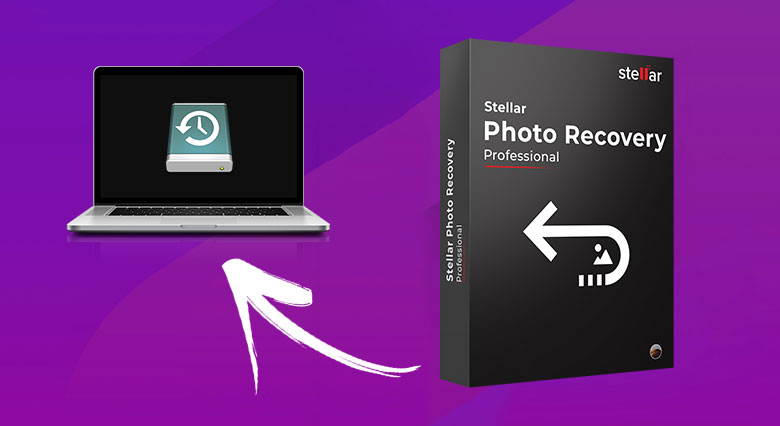
O que é o Stellar Photo Recovery?
O Stellar Photo Recovery é um software desenvolvido para recuperar arquivos apagados em qualquer tipo de armazenamento, disponível para Windows e Mac.
A versão para Mac é compatível com todos os computadores antigos da marca, com chips Intel, e também com os mais recentes, equipados com os chips da Apple (M1, M2 e T2).
O software da Stellar recupera praticamente qualquer coisa que tenha sido deletada. Isso envolve fotos, vídeos, arquivos de áudio, entre outros. É uma excelente opção para quem trabalha com edição de fotos ou vídeos, por exemplo, pois o programa oferece suporte aos formatos “crus” desses arquivos, como por exemplo, o RAW.
Além disso, ele funciona em diferentes tipos de unidades de armazenamento, incluindo HDs ou SSDs internos e externos de Mac, cartão de memória de câmeras, pen drives, entre outros dispositivos.
Principais recursos do Stellar Photo Recovery
- Recuperação de fotos, vídeos, músicas e outros tipos de arquivos;
- Suporte a diferentes tipos de unidades de armazenamento;
- Recuperação de arquivos de HDs encriptados de Macs;
- Recupera arquivos de locais corrompidos criando uma imagem do sistema do Mac;
- Permite parar o processo de escaneamento para continuar depois.
Como recuperar arquivos do Mac com o Stellar Photo Recovery
Passo 1: Baixe o Stellar Photo Recovery direto do site da fabricante, e logo em seguida faça a instalação.
Passo 2: Abra o programa e permita o acesso aos arquivos do Mac.
Passo 3: Selecione qual o local onde você deseja fazer a recuperação de arquivos (HD/SSD interno ou externo, pen drive ou cartão SD), e clique em Scan.
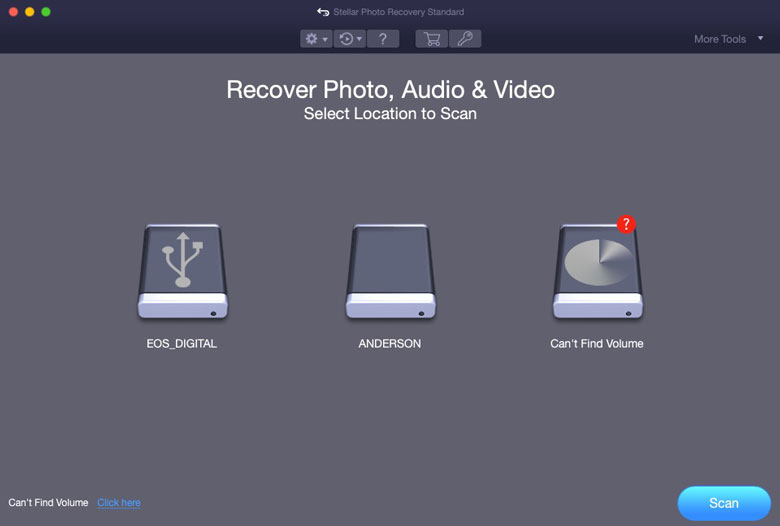
Passo 4: O software vai procurar por todos os arquivos deletados da sua unidade de armazenamento, listando-os na tela seguinte.
Passo 5: Aqui você pode visualizar os arquivos a serem recuperados clicando duas vezes neles, e pode recuperá-los individualmente, clicando com o botão direito do mouse e selecionando a opção Recover (Recuperar).
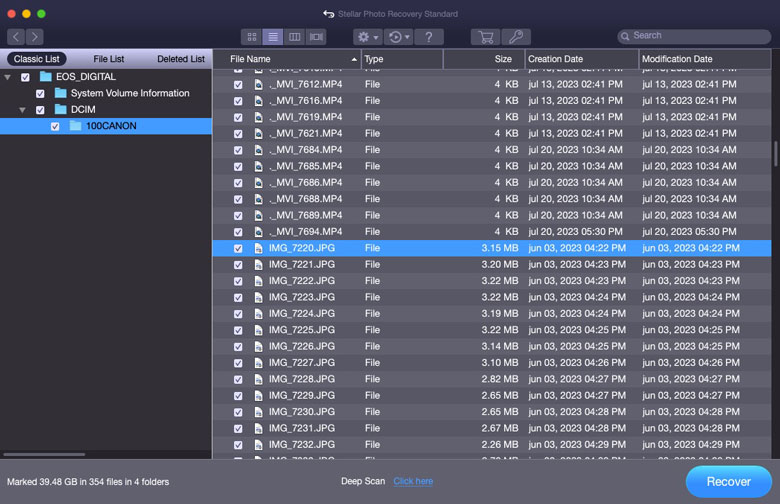
Passo 6: Para fazer a recuperação em massa, selecione os arquivos desejados [√] e clique no botão Recover. Escolha o local onde deseja salvá-los e aí é só esperar a mágica acontecer.
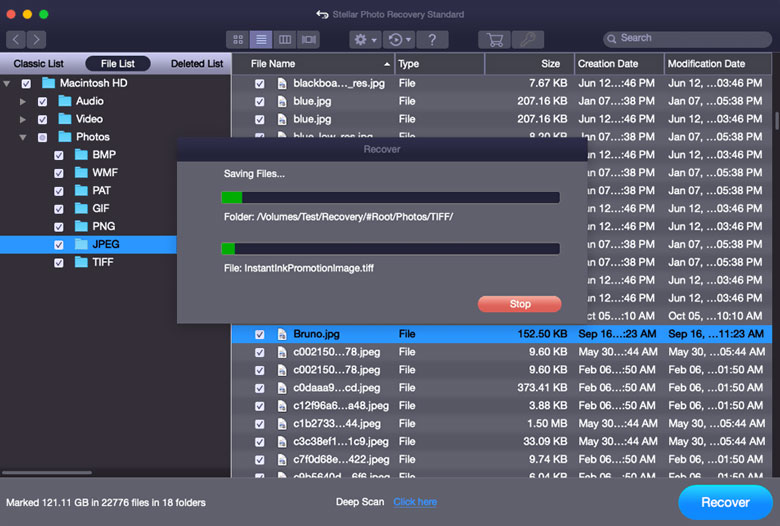
Outras funcionalidades do Stellar Photo Recovery
Além de todas as funções citadas, o Stellar Photo Recovery traz funções mais avançadas, indicadas para quem não conseguiu recuperar os arquivos nos métodos mais rápidos.
- Varredura profunda: faz um escaneamento mais detalhado para recuperar todos os arquivos perdidos;
- Recuperação de arquivos RAW: Se você é fotógrafo e trabalha com arquivos Raw, terá suporte do Stellar para recuperar seus arquivos de câmeras da Canon, Sony, Panasonic, Fuji, Nikon, Olympus, Kodak e outras. Suporta diversos formato de RAW, como SR2, CR2, NEF, RAF, ERF, K25 e outros;
- Varredura por local: permite o usuário selecionar o exato local da unidade de armazenamento a ser escaneado, assim economiza tempo e você pode buscar por arquivos específicos;
- Recupera arquivos em formato Unicode: O Stellar Photo Recovery permite recuperar arquivos que estejam no formato Unicode, assim você não precisa usar nenhum software secundário para fazer a conversão
- Recupera detalhes de arquivos: O programa também é capaz de recuperar as informações do arquivo. Por exemplo, em uma foto é possível recuperar, o nome, local onde foi tirada, data e até modelo de câmera, caso tenha tal informação;
- Prévia de arquivos corrompidos: Se você for recuperar um arquivo corrompido, o programa é capaz de mostrar uma prévia dele em modo de segurança, assim você pode selecionar o que deseja recuperar;
Preço e diferentes versões do Stellar Photo Recovery
Você pode baixar o Stellar Photo Recovery e testá-lo gratuitamente, mas essa versão permite apenas escanear e ver uma prévia de fotos deletadas. Para recuperá-las ou recuperar outros tipos de arquivos, é necessário usar uma das versões pagas. Veja a diferença entre cada uma:
- Standard – US$ 49,99: permite recuperar fotos, vídeos e arquivos de músicas. Suporta diferentes tipos de dispositivos de armazenamento e câmeras;
- Profissional – US$ 59,99: Todas as funções da função Standard. Permite também reparar fotos corrompidas e extrair pequenas versões de fotos que estejam extremamente corrompidas;
- Premium – US$ 69,99: Todas as funções da versão Profissional. Permite também reparar vários vídeos de uma vez e suporta diversos formatos.



![Como clonar HD ou SSD em 2024 [2 Formas práticas]](https://mobizoo.com.br/wp-content/uploads/2023/10/clonar-hd-205x112.jpg)